V tej vadnici vam bomo pokazali, kako nastaviti ali konfigurirati strežnik imen DNS z različnimi metodami v sistemu Ubuntu. Vse konfiguracije so bile izvedene na Ubuntu 20.04 sistem.
Dva različna pristopa, ki ju je mogoče uporabiti za nastavitev strežnika DNS NameServer na Ubuntu 20.04 Linux sistem:
- DNS NameServer nastavite iz namizja Ubuntu z uporabo Network Manager
- Z ukazno vrstico nastavite strežnik DNS NameServer s pomočjo netplana
1. način: nastavite strežnik DNS NameServer iz namizja Ubuntu z uporabo omrežnega upravitelja
Nastavitev strežnika DNS NameServer z namizja Ubuntu z uporabo Network Manager je precej preprosta in ne zahteva tehničnega znanja. Preprosto sledite spodnjim korakom:
1. Odprite sistemsko okno »Nastavitve« na vašem sistemu.
2. Če ste povezani z Wi-Fi, kliknite zavihek »wifi«. V nasprotnem primeru kliknite zavihek »Omrežje«, če imate »žično« povezavo.
3. Okno z nastavitvami se lahko zažene tudi v zgornjem desnem meniju. Kliknite spustno ikono in izberite “Žične nastavitve” s seznama za prikaz, ki je prikazan tudi na naslednjem posnetku zaslona:
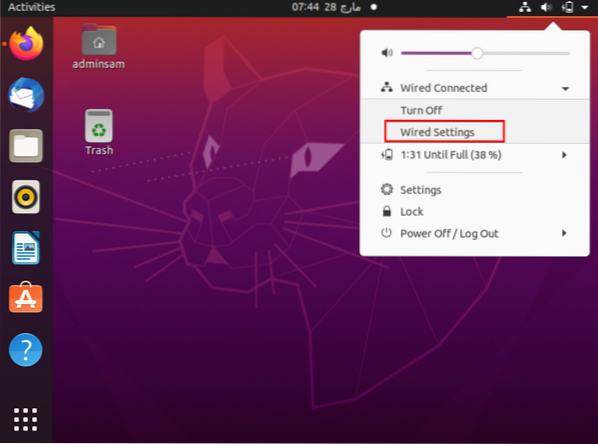
4. Za dostop do konfiguracij Network Manager kliknite ikono zobnika, ki je prikazana pod naslovom »žično«.
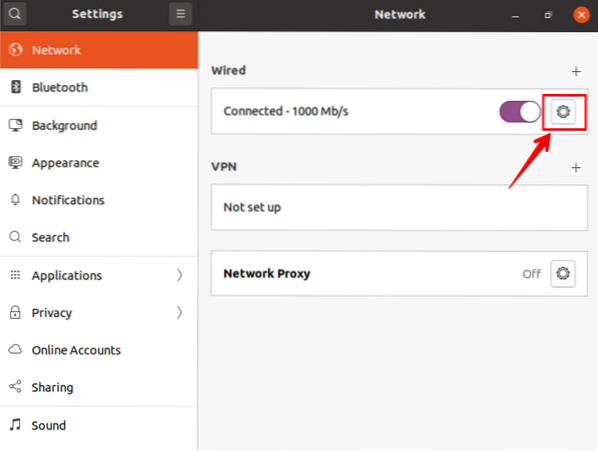
5. Zdaj pojdite na zavihek z nastavitvami »IPV4« in izberite način IPV4, kjer je izbrana privzeta nastavitev »Samodejno (DHCP)«.
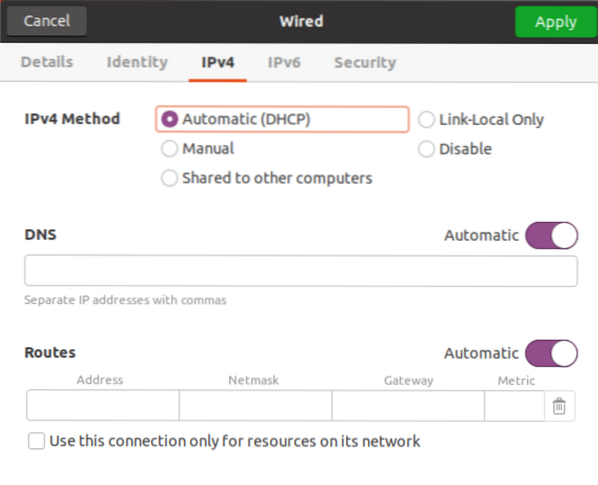
Preklopite samodejni gumb, da onemogočite to možnost, in vnesite naslov IP ločevalnika DNS, ločen z vejico, da nastavite imenski strežnik DNS, ki je prikazan na naslednjem posnetku zaslona:

Uporabili smo naslov IP razreševalnika Googlovega DNS strežnika.
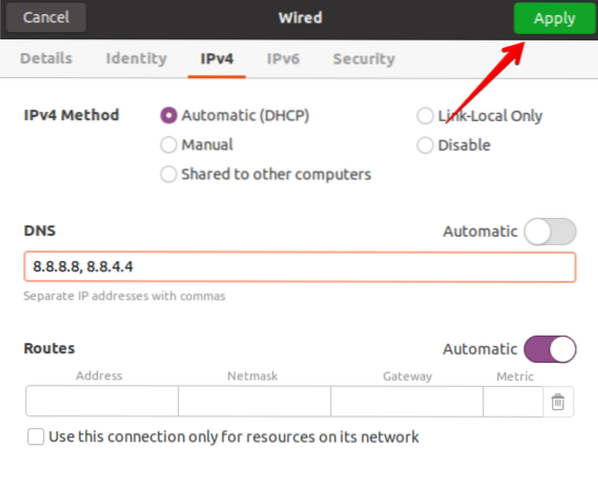
2. način: Nastavite strežnik DNS NameServer z uporabo Netplana z upravljalnikom omrežij in statičnim IP-jem
V prejšnjih distribucijah Ubuntuja so bili DNS-jevi razreševalniki enostavno konfigurirani s pomočjo '/ etc / resolv.conf, samo uredite vrednosti in datoteko shranite za uporabo. Storitev, razrešena s sistemom, lokalnim aplikacijam ali storitvam omogoča ločitev imen DNS, kar lahko preprosto konfigurirate z Netplanom, ki je privzeto orodje za upravljanje omrežja v Ubuntu 20.04.
Če želite z omrežjem nastaviti reševalce DNS, sledite spodnjim korakom:
1. Odprite terminal tako, da zaženete seznam ukazov "ip a" s podrobnostmi o Wi-Fi / ethernetu. Na naslednjem posnetku zaslona, ki se prikaže ob izvajanju ukaza IP, previdno zapišite svoj naslov IP, mrežno masko in privzeti prehod.
2. Odprite konfiguracijsko datoteko netplan. Vse konfiguracijske datoteke netplana so shranjene v imeniku / etc / netplan. Torej, odprite “/ etc / netplan / 01-network-manager-all.yaml ”. Ime datoteke se lahko razlikuje od ene do druge nastavitve. Vnesite spodnji ukaz, da odprete to konfiguracijsko datoteko z urejevalnikom nano besedila.
$ sudo nano / etc / netplan / 01-network-manager-all.yamlV tej datoteki lahko konfigurirate naslov IP, prehod, omrežne vmesnike, strežnike imen DNS itd.
Splošna sintaksa te konfiguracijske datoteke je podana spodaj in jo lahko spremeni sistemski skrbnik.
omrežje:
različica: 2
upodabljalnik: NetworkManager
eterneti:
[Ime naprave]:
dhcp4: napačno
naslovi: [ip-naslov / mrežna maska]
gateway4: privzeti prehod
imenski strežniki:
naslovi: [DNS_nameserver-1, DNS_nameserver-2]
Tu je treba v tej konfiguracijski datoteki spremeniti naslednje vrstice kode.
različica: 2
upodabljalnik: NetworkManager
eterneti:
enp0s3:
dhcp4: napačno
naslovi: [10.0.2.15/24]
prehod4: 192.168.1.1
imenski strežniki:
naslovi: [8.8.8.8, 8.8.4.4]
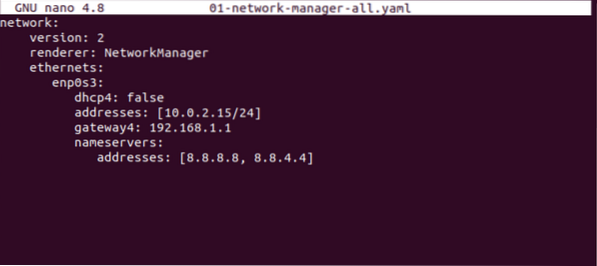
Oddaja „192.168.1.1 "je privzeti prehod, naslov IP pa" 10.0.2.15 ". V zgornji konfiguracijski datoteki zamenjajte svoj prehod, mrežno masko in IP. V konfiguraciji je mogoče definirati več kot dva strežnika imen DNS, ki jih je treba ločiti z vejico. V zgornji datoteki je »8.8.8.8, 8.8.4.4-palčni so DNS-jevi razreševalniki za Google. Shranite konfiguracijsko datoteko in zapustite datoteko s pritiskom na “Ctrl + x”.
3. Zdaj z naslednjim ukazom uporabite spremembe te datoteke z omrežjem:
Uporabi $ sudo netplan
Zgornji ukaz bo ustvaril konfiguracijo sistemsko razrešene storitve.
4. Če želite preveriti konfiguracijo razreševalnika DNS, uporabite naslednji ukaz:
$ systemd-razreši --status | grep 'DNS strežniki' -A2Ukaz systemd-resol -status prikazuje sveženj informacij. To je razlog za uporabo ukaza “grep” za filtriranje niza “DNS Servers” iz vseh podrobnosti.
Naslednji izhod prikazuje na terminalu; to pomeni, da preveri imenski strežnik DNS in je nastavljen zdaj.

Nastavite DNS NameServer po meri iz ukazne vrstice z uporabo Netplana z Networkd
Če želite nastaviti strežnik imen DNS z uporabo netplana in omrežja, kopirajte naslednjo kodo v konfiguracijsko datoteko netplana:
$ sudo nano / etc / netplan / 01-network-manager-all.yaml
V to datoteko vnesite spodnje konfiguracije:
omrežje:
različica: 2
upodabljalec: networkd
eterneti:
enp0s3:
dhcp4: resnično
imenski strežniki:
naslovi: [8.8.8.8, 8.8.4.4]
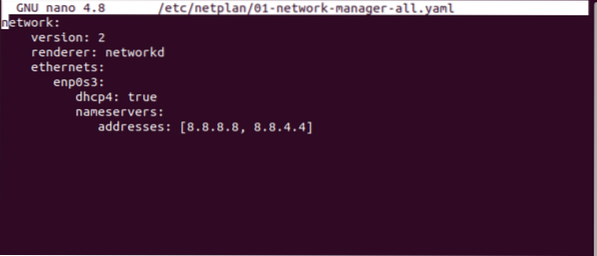
Vnesite spodnji ukaz za uveljavitev sprememb z netplanom:
Uporabi $ sudo netplan
Zdaj preverite trenutni strežnik imen DNS z naslednjim ukazom:
$ systemd-razreši --statusV oknu terminala se natisnejo naslednji izhodi:
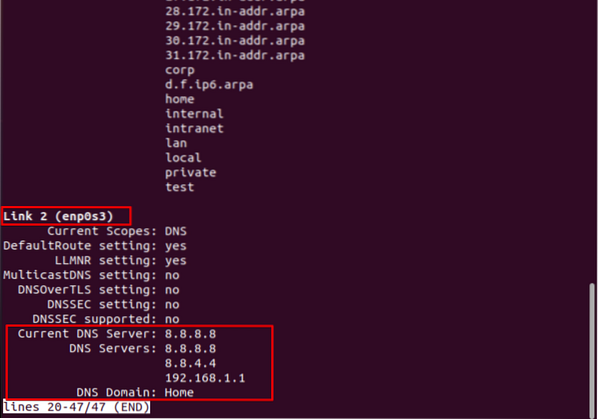
Če želite znova privzete konfiguracije DNS ali odstraniti konfiguracije netplana, odstranite vse podatke in v konfiguracijsko datoteko prilepite naslednjo kodo:
omrežje:
različica: 2
upodabljalnik: NetworkManager
Zdaj uporabite spremembe z naslednjim ukazom:
Uporabi $ sudo netplanPreverite trenutni strežnik imen DNS z naslednjim ukazom:
$ systemd-razreši --statusIz naslednjega prikazanega izhoda boste opazili privzeti strežnik imen DNS, ki bo nastavljen v vašem sistemu:

Zaključek:
V tem članku smo razpravljali o tem, kako konfigurirati imenski strežnik DNS z namiznim vmesnikom in ukazno vrstico. Videli smo tudi, kako konfigurirati spremembe netplana v sistemu Ubuntu za spremembo imenskega strežnika DNS. DNS strežnik po meri lahko nastavite tudi s storitvami netplan in networkd.
 Phenquestions
Phenquestions


